Pro/ENGINEER
Pro/SHEETMETAL
УЧЕБНЫЙ КУРС
ПРЕОБРАЗОВАНИЯ
РАЗВЕРТКА НЕРАЗВЕРТЫВАЕМОЙ ГЕОМЕТРИИ
Задача развертки не развертываемых граней детали (типа стенок по набору сечений или по поверхности двойной кривизны, или если деталь была получена из твердого тела). Чтобы система могла развернуть подобную геометрию, пользователь, прежде чем пытаться создать развертку, должен разграничить на детали деформируемые и недеформируемые зоны, сделать надрезы или удалить грани, мешающие развертке.
Если при попытке развернуть деталь система выдает сообщение типа "Undevelopable regions", это означает, что геометрия детали не может быть развернута без специальных подготовительных операций.
В таком случае нужно воспользоваться следующими опциями из меню RIP:
-
Surface Rip - удаление отдельных поверхностей.
-
Edge Rip - надрез по ребру.
-
Regular Rip - надрез по эскизу.
-
Deform Area - позволяет подготовить деформируемую в процессе развертки поверхность, разбив ее на меньшие деформируемые и недеформируемые зоны.
-
Edge Bend - позволяет устанавливать сгибы с заданным внутренним радиусом на острых ребрах с соответствующим изменением конфигурации листа. Выполняет функции аналогичные опции Round на твердотельной модели.
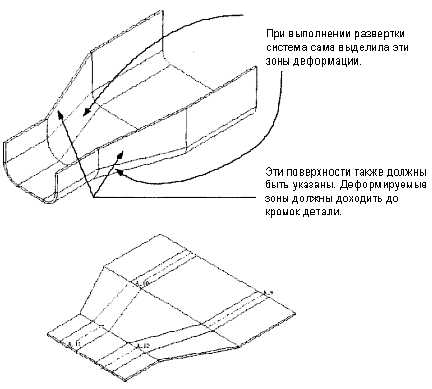
Рис. 9-1
ЗАДАНИЕ ДЕФОРМИРУЕМЫХ ЗОН
Элементы Deform Area можно рассматривать как своеобразные "перемычки" между недеформируемыми регионами и наружными ребрами детали. Deform Area представляет собой зону, предназначенную для разбиения поверхности листа на деформируемые и недеформируемые зоны. Деформируемая зона указывает, каким образом будет изменяться геометрия данного куска листа при развертке.
При развертке детали с назначенными зонами деформаций система первым делом развернет "разворачиваемую" геометрию. Затем система построит деформируемые участки в соответствии с их расположением.
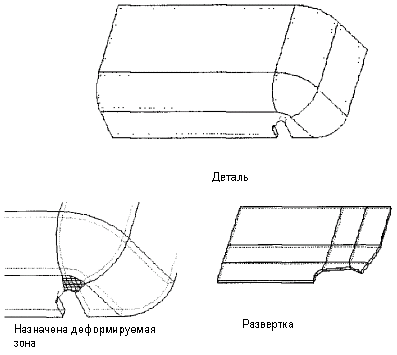
Рис. 9-2
Типы разверток
Существует три типа элемента Unbend:
-
Regular -
Transition - развертка с выбором деформируемых и недеформируемых поверхностей. Обычно используется для развертки стенок, созданных по набору сечений.
Xsec Driven - развертка с принудительным разделением развертываемой и не развертываемой зоны эскизом или выбором ребер. Может использоваться для сложных не развертываемых поверхностей.
Развертка с принудительным заданием формы
Развертку типа Xsec Driven удобно использовать для работы со стенками двойной и более кривизны, созданными по нерегулярному каркасу сечений. Пользователь должен: указать зафиксированную зону, а также указать или построить кривую, которая используется для назначения обводов разворачиваемой зоны.
Чтобы развернуть геометрию, по нормали к кривой система берет ряд сечений и разворачивает их на зафиксированную плоскость. Затем по ним система строит развертку. Форма развертки зависит от выбора кривой. Пользователь должен определить следующее опции:
-
Fixed Edges -
Xsec Curve -
Fixed Side - Зафиксированная сторона.
На рисунке 9-3 приведен пример развертки с заданием формы.
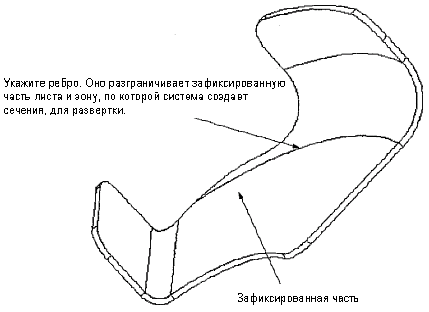
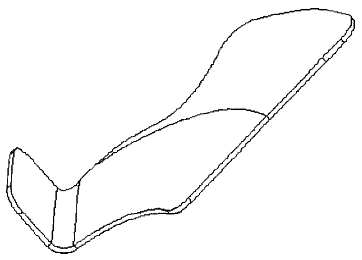
Рис. 9-3
НАДРЕЗЫ
Часто бывает, что тонколистовая деталь создана, но для ее развертки требуется надрез. Для этого предусмотрена опция Rip.
Опции, доступные из меню RIP:-
Surface Rip -
Edge Rip -
Regular Rip - надрез по эскизу (рис. 9-4).
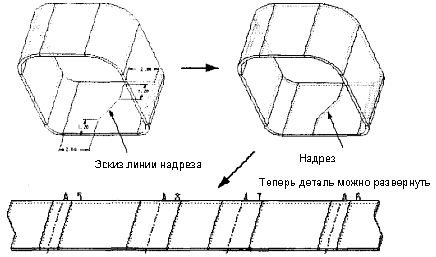
Рис. 9-4
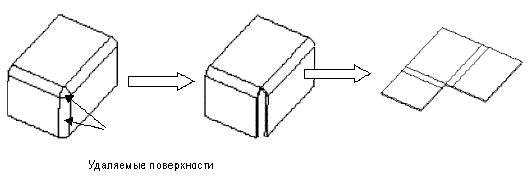
Рис. 9-5
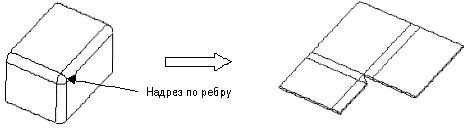
Рис. 9-6
Конвертация твёрдотельных деталей в тонколистовые
Твёрдотельные детали открытые в режиме Sheetmetal система предлагает конвертировать в тонколистовые. Это может быть сделано двумя методами. Если деталь имеет однородную толщину, может быть использована опция Driving Srf. Если деталь не имеет постоянной толщины, но должна быть конвертирована в подобие тонколистовой коробки, для этого нужно использовать опцию Shell.
-
Driving Srf
- Твёрдотельные детали, которые имеют однородную постоянную толщину,
преобразовываются в тонколистовые с использованием этой опции. Система
спросит, какую плоскость детали назначить в качестве белой стороны листа,
какую - в качестве зеленой. Если деталь имеет постоянную толщину, она будет
конвертирована.
-
Shell - Если конвертируемая деталь не имеет постоянной толщины, опция Shell может использоваться, для создания на основе этой детали оболочки постоянной толщины, которая тут же конвертируется в тонколистовую деталь. Вся конвертированная геометрия представляется в дереве построения модели в виде базового тонколистового элемента (Base Wall). Так что для обратного конвертирования детали пользователю нужно удалить базовый тонколистовой элемент и все конструктивные элементы, созданные в режиме Sheetmetal.
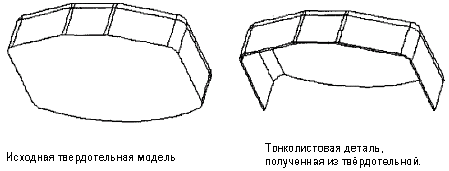
Рис. 9-7
Доработка конвертированной детали
Если твёрдотельная деталь конвертирована в тонколистовую, это вовсе не означает, что она может быть развернута в лист. Для доработки геометрии детали и создания полноценной тонколистовой конструкции используется опция Conversion.
За один шаг операция Conversion позволяет назначить все необходимое для доработки опции:
-
Point Reliefs
- пользователем создаются точки на ребрах детали, определяющие разделение
ребра на отдельные сегменты (каждый сегмент впоследствии может стать линией
сгиба или кромкой листа).
-
Edge Rip
- надрез по ребру, работает аналогично опции Rip. Другие
ребра, сходящиеся к данному надрезу, будут автоматически скруглены
(аналогично опции Edge Bend).
-
Rip Connect
- линии надреза задаются выбором начальной и конечной точек, в качестве точек
выбираются точки разделения и вершины.
-
Bends
-
работает аналогично опции Edge Bend.
Сгиб по ребру (Edge Bend)
Опция Edge Bend позволяет устанавливать на не тангенциальных (острых) ребрах тонколистовой детали сгибы с внутренним радиусом, равным толщине листа. Затем радиус можно изменить на желаемое значение.
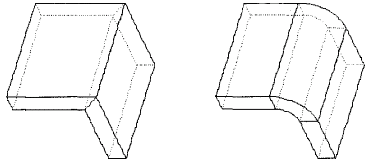
Рис. 9-8
ЗАНЯТИЯ
ЗАНЯТИЕ 9-1
Развертка с принудительным заданием формы
В этом упражнении Вам предстоит создать развертку не развертываемой детали, используя опцию Xsec Driven. Что должно получиться, видно из рисунка 9-9.
1. Откройте деталь SURFACE. Деталь состоит из одной поверхности, по ней мы создадим тонколистовую деталь.
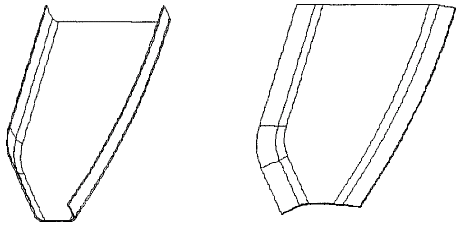
Рис. 9-9
2. Создайте первую стенку. Для этого выберите Wall, Offset, Done. Укажите исходную поверхность. Введите значение отступа [0] и толщину листа [1.2].
3. Погасите слой SURFACE, чтобы исходная поверхность не мешала.
4. Сначала нужно развернуть левую стенку. Для этого выберите Unbend, Xsec Driven, Done.
5. На вопрос системы о фиксированных ребрах, разграничивающих развертываемую и не развертываемую часть детали выберите Surf Chain из меню CHAIN TYPE.
6. Укажите поверхность в соответствии с рисунком 9-10. Выберите опцию From-To и укажите подсвеченные зеленым узлы ребра в соответствии с рисунком 9-10. Перебором (Next) , выберите нужный (левый). Подтвердите выбор (Done).
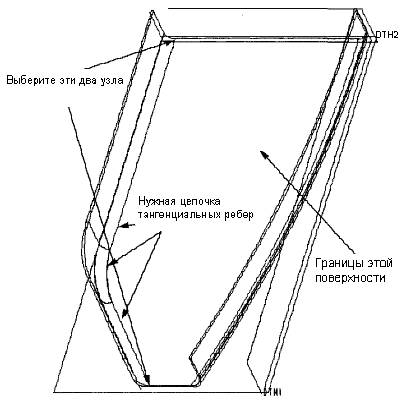
Рис. 9-10
7. Теперь должна быть определена кривая, предназначенная для управления сечениями. В данном случае это тот же набор ребер, что и в предыдущем пункте. Выберите Select Curve, Done и повторите действия предыдущего пункта по выбору кривой.
8. Теперь система спрашивает, какую сторону детали зафиксировать относительно границы. Стрелка должна смотреть внутрь детали. Если вы сделали все правильно, деталь должна выглядеть как показано на рисунке 9-11.
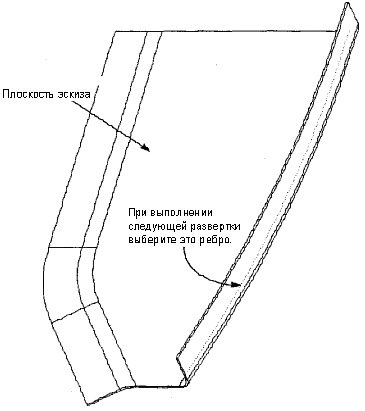
Рис. 9-11
9. Теперь разверните правую стенку. Для этого выберите Unbend, Xsec Driven, Done. На вопрос системы о фиксированных ребрах, разграничивающих развертываемую и не развертываемую часть детали выберите One by One из меню CHAIN TYPE. Укажите ребра в соответствии с рисунком 9-10.
10. Теперь должна быть определена кривая, предназначенная для управления сечениями. Выберите Sketch Curve и создайте кривую по рисунку 9-12. В качестве плоскости эскиза выберите внутреннюю поверхность дна, для ориентации выберите Bottom DTM3.
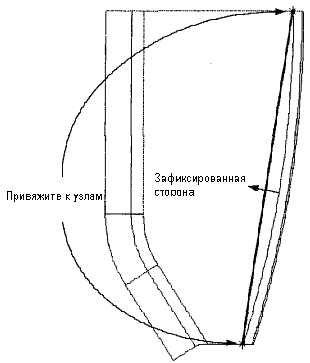
Рис. 9-12
11. Теперь система спрашивает, какую сторону детали зафиксировать относительно границы. Стрелка должна смотреть внутрь детали. Если вы сделали все правильно, деталь должна выглядеть как показано на рисунке 9-13.
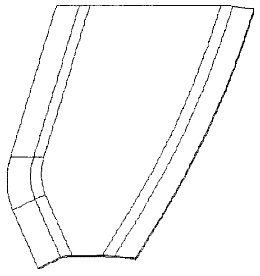
Рис. 9-13
ЗАНЯТИЕ 9-2
Автоматический выбор деформируемых участков.
В этом занятии Вы будете разворачивать (Unbend) деталь, используя опцию Regular. Тонколистовая деталь, используемая в этом занятии была создана из поверхности с помощью опции Offset.
1. Откройте деталь TRANS.
2. Выберите Feature, Create, Unbend, Regular, Done.
3. Для того чтобы деталь могла быть развернута, нужно выбрать зафиксированную поверхность. Укажите поверхность как на показано на рисунке 9-14. Далее выберите Unbend All, Done.
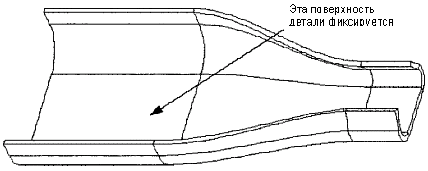
Рис. 9-14
4. Затем нужно указать деформируемые поверхности детали. Сделайте это согласно рисунка 9-15.
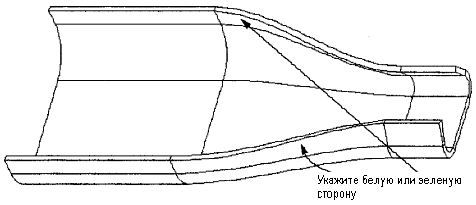
Рис. 9-15
5. После указания поверхностей выберите Done Sel, Done Refs и Done. Деталь должна выглядеть как на приведённом ниже рисунке.
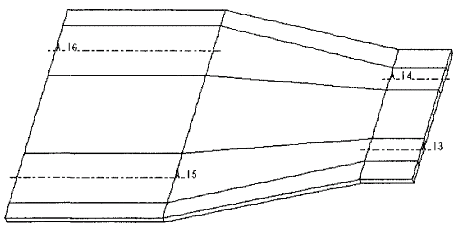
Рис. 9-16
ЗАНЯТИЕ 9-3
Предварительное задание деформируемых участков
1. Откройте деталь DEFORM_AREA2.
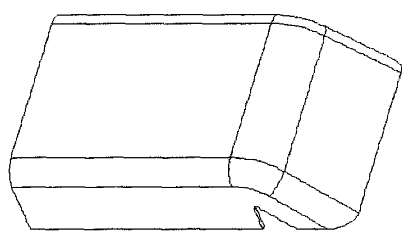
Рис. 9-17
2. Очевидно, что при такой конфигурации детали для правильной развертки следует предварительно задать деформируемые участки. Для этого выберите Feature, Create, Deform Area. В качестве плоскости эскиза выберите боковую стенку детали. Создайте контур деформированной зоны (см. рис. 9-18).
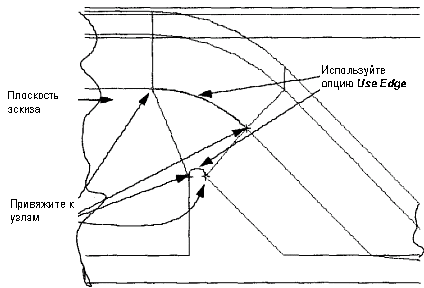
Рис. 9-18
Обратите внимание, что зона деформации была задана сразу на обеих стенках.
3. Теперь все готово для разворачивания детали. Выберите Create, Unbend, Done. В качестве зафиксированной геометрии укажите верхнюю плоскую грань. Затем Unbend All, Done. На вопрос системы о деформируемых участках укажите только что созданные.
4. Сохраните деталь, закройте ее.
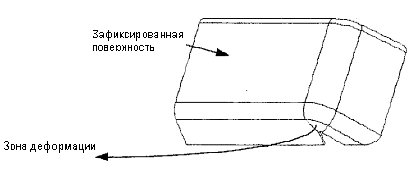
Рис. 9-19
ЗАНЯТИЕ 9-4
Сгибы по ребрам
1. Создайте деталь RIP в режиме твердотельного моделирования (Part).
2. Создайте тонкостенный прямоугольник (Extruded, Blind, Thin) в соответствии с рисунком 9-20. Задайте толщину стенки [.1] и величину выдавливания [4].
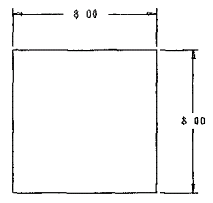
Рис. 9-20
3. Теперь переключитесь в режим Sheetmetal. Система задаст вопрос о способе конвертирования твёрдотельной детали в листовую. Выберите вариант с указанием базовой поверхности (Driving Srf). Зеленой стороной листа будет наружная сторона (см. рис. 9-21).
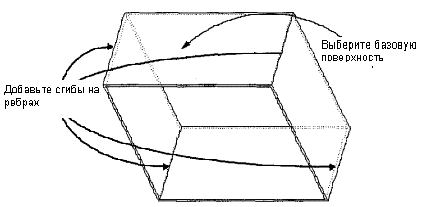
Рис. 9-21
4. Теперь нужно установить сгибы на ребрах тонколистовой детали. Выберите Edge Bend и укажите для скругления четыре ребра в соответствии с рисунком 9-21. Ребра будут скруглены внутренним радиусом, равным толщине листа (так принято по умолчанию). Затем выберите Modify и задайте радиус сгиба [2]. Деталь должна соответствовать показанной на рисунке 9-22.
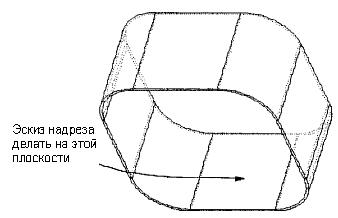
Рис. 9-22
5. Теперь надрежьте деталь. Выберите Rip, Regular Rip, Done. В качестве плоскости эскиза выберите внутреннюю сторону любой стенки. Эскиз надреза должен соответствовать рисунку 9-23.
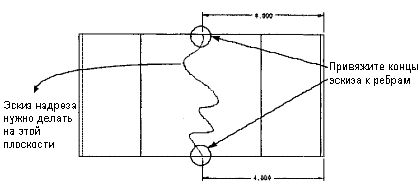
Рис. 9-23
6. Разверните деталь, выбрав в качестве фиксированной стенки поверхность, показанную на рисунке 9-24.
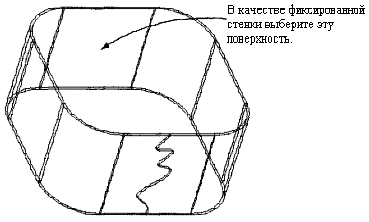
Рис. 9-24
Создание развертки стало возможным благодаря тому, что деталь надрезали (см. рис. 9-25).

Рис. 9-25
ЗАНЯТИЕ 9-5
Преобразование твердотельных деталей в тонколистовые
1. Откройте деталь CONVERSION в режиме Sheetmetal. Система задаст вопрос о методе конвертирования детали в листовую. Выберите Shell, укажите удаляемые грани в соответствии с рисунком 9-26. Задайте толщину листа [6].
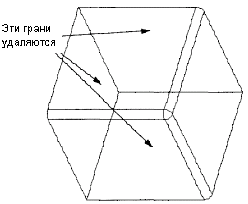
Рис. 9-26
2. Чтобы деталь стала разворачиваемой, сделайте на ней надрезы. Выберите Feature, Create, Rip, Edge Rip, Done. Выберите ребра по которым нужно сделать надрезы (см. рис. 9-27).
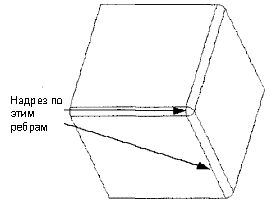
Рис. 9-27
3. Теперь деталь можно развернуть. Выберите Create, Unbend, Done. В качестве зафиксированной геометрии укажите верхнюю грань. Разверните все (Unbend All).
4. Доработайте развертку. Выберите Create, Solid, Protrusion и добавьте к развертке кусочек, как показано на рисунке 9-28.
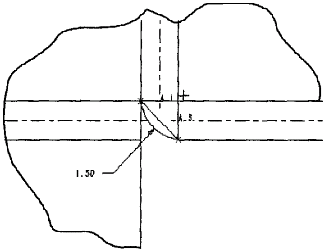
Рис. 9-28
5. Сохраните деталь.
ЗАНЯТИЕ 9-6
Преобразование твердотельных деталей в тонколистовые
1. Откройте деталь CONVERT в режиме Sheetmetal. Эта деталь была создана общими средствами твердотельного моделирования. Мы конвертируем ее в тонколистовую деталь методом создания тонкостенной оболочки (Shell). Укажите удаляемые поверхности согласно рисунка 9-29. Задайте толщину [5].
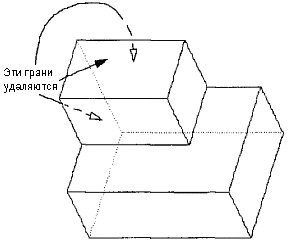
Рис. 9-29
2. Теперь мы должны доработать деталь, сделав из нее нормальную разворачиваемую тонколистовую конструкцию. Для этого есть опция Conversion. Выберите Feature, Create, Sheet Metal, Conversion.
3. Появляется диалоговое окно со списком предлагаемых опций: Point Relief, Edge Rip, Rip Connect и Bends. Сначала определите точки разрыва на ребрах (Point Relief).
4. Создайте разрывы ребер. Для этого создайте вспомогательную точку (Datum Point, Create, On Curve) и создайте точку как показано на рисунке 9-30. Задайте ее положение отступом от плоскости (рис. 9-30), введите значение отступа [1.75]. Эта точка разделяет ребро на два сегмента.
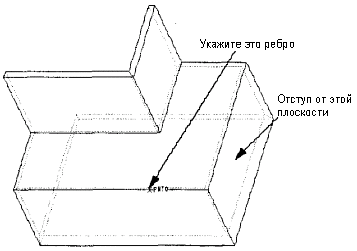
Рис. 9-30
5. Теперь нужно назначить надрезы. Выберите опцию Edge Rip.
6. Укажите ребра, по которым будут сделаны надрезы, в соответствии с рисунком 9-31. Указав все необходимое кромки, выберите Done Sel и Done Sets.
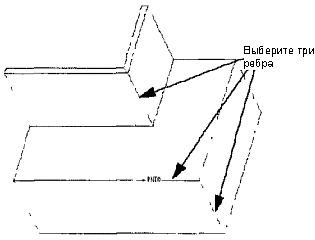
Рис. 9-31
7. Теперь нужно сделать дополнительные разрезы между узлами, чтобы обеспечить разворачивание детали в лист. Для этого используется опция Rip Connect. Для этого мы назначаем соединения конечных точек надрезов сделанных в предыдущем пункте, друг с другом. Таким образом определяется форма развертки.
8. Выберите Add из меню RIP CONNECT, затем в качестве начала линии надреза (First End) конечную точку ребра (построенную вспомогательную точку). На модели появятся штриховые линии, обозначающие возможные варианты надрезов (см. рис. 9-32).
9. Выберите конец линии надреза (Second End) в соответствии с рисунком 9-32.
10. Завершите назначение надрезов, выбрав Done Sets в меню RIP CONNECT.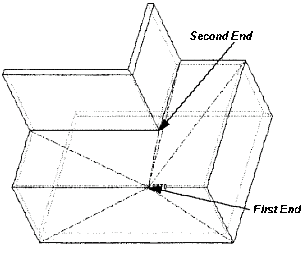
Рис. 9-32
11. Теперь осталось добавить сгибы на острые грани детали. Для этого из меню выбирается опция Edge Bend. В данном случае система может выбрать ребра для добавления сгибов автоматически. Законченная деталь должна соответствовать рисунку 9-33.
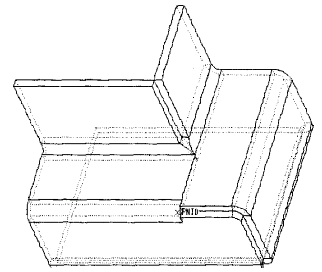
Рис. 9-33
12. Теперь деталь готова для развертки. Для этого выберите Create, Unbend, Regular, Done. Затем Un bend All, Done. Развертка должна соответствовать показанной на рисунке 9-34.
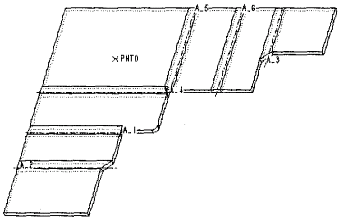
Рис. 9-34
13. Сохраните деталь и закройте окно.